Posting ini menunjukkan kepada Anda berbagai metode yang digunakan yang Anda dapat menentukan tanggal dan waktu instalasi asli Windows Anda. Informasi ini berlaku untuk semua versi Windows, termasuk Windows 10. Perhatikan bahwa pada Windows 10, metode berikut ini menunjukkan tanggal pemasangan pembaruan fitur terbaru yang Anda instal, dan bukan tanggal dan waktu pemasangan build Windows 10 pertama Anda.
Temukan tanggal / waktu instalasi Windows:
- Gunakan perintah systeminfo
- Gunakan VBScript
- Gunakan baris perintah WMIC
- Menggunakan PowerShell
- Periksa registri Windows
Cara Menemukan Tanggal dan Waktu Instalasi Windows
1. Menggunakan SystemInfo
Buka jendela Prompt Perintah dan ketik:
sistem Informasi

Untuk hanya menampilkan bidang Tanggal Instalasi Asli, ketik:
systeminfo | Tanggal findstr
2. Menggunakan WMI / WSH Script
Salin kode VBScript berikut ke Notepad, simpan dengan ekstensi .vbs dan jalankan.
Set dtmInstallDate = CreateObject( _ "WbemScripting.SWbemDateTime") Set objWMIService = GetObject("winmgmts:" _ & "{impersonationLevel=impersonate}!\\" _ & "." & "\root\cimv2") Set colOperatingSystems = objWMIService.ExecQuery _ ("Select * from Win32_OperatingSystem") For Each objOperatingSystem In colOperatingSystems MsgBox "Install Date: " & _ getmydate (objOperatingSystem.InstallDate) Next Function getmydate(wmitime) dtmInstallDate.Value = wmitime getmydate = dtmInstallDate.GetVarDate End Function 
3. Menggunakan WMIC (baris perintah WMI)
wmic os dapatkan installdate

Cap tanggal / waktu ditunjukkan dalam format waktu WMI berikut:
yyyymmddHHMMSS
..yang diterjemahkan menjadi:
12/21/2015, 19:29:26
atau
12/21/2015, 7:29:26 PM
4. Menggunakan PowerShell
Ini lagi menggunakan WMI, tetapi satu-satunya perbedaan adalah itu dijalankan dari PowerShell dan menggunakan fungsi ConvertToDateTime bawaan PowerShell.
([WMI] ''). ConvertToDateTime ((Get-WmiObject Win32_OperatingSystem) .InstallDate)
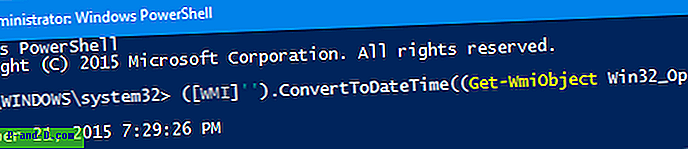
5. Periksa Windows Registry
Tanggal dan waktu instalasi Windows disimpan dalam kunci registri berikut dalam nilai yang bernama InstallDate dan InstallTime :
HKEY_LOCAL_MACHINE \ SOFTWARE \ Microsoft \ Windows NT \ CurrentVersion \ InstallDate
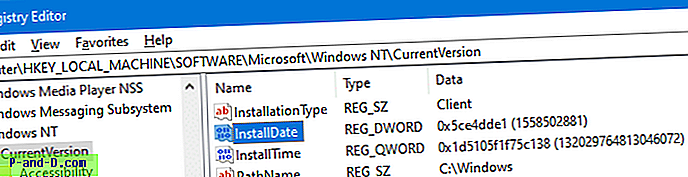
Data nilai InstallDate berisi waktu Unix yang mewakili jumlah detik yang telah berlalu sejak 1970-01-01T00: 00: 00Z (1 Januari 1970, pukul 12.00 UTC). Untuk mengonversi data menjadi format yang dapat dibaca, Anda dapat situs web Epoch converter atau menjalankan beberapa perintah PowerShell.
melalui situs Konverter Epoch
Kunjungi situs web Epoch converter dan ketik cap waktu yang Anda temukan di registri, dan ubah menjadi format tanggal manusia.
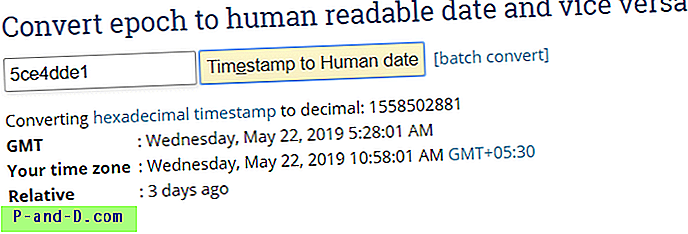
Menggunakan PowerShell
Di jendela PowerShell, jalankan dua perintah ini:
$ date = Dapatkan-ItemProperty -Path 'HKLM: \ SOFTWARE \ Microsoft \ Windows NT \ CurrentVersion \' | pilih -ExpandProperty InstallDate (Get-Date "1970-01-01 00: 00: 00.000Z") + ([TimeSpan] :: FromSeconds ($ date))
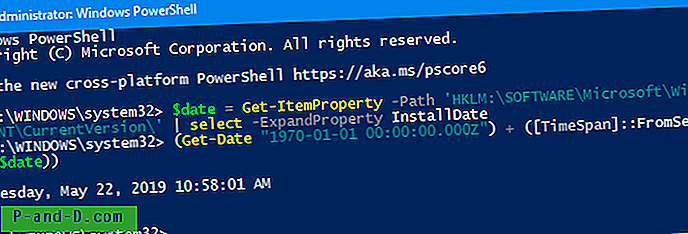
Di atas menunjukkan tanggal dan waktu instalasi pembaruan fitur Windows 10 (v1903) saat ini.
TERKAIT: Temukan Sejarah Peningkatan Versi Windows 10 Build / Versi di komputer Anda



![[Fix] Tampilan Akses Cepat Salah - Folder yang Sering dan File Terbaru Tidak Dikelompokkan Secara terpisah](http://p-and-d.com/img/microsoft/810/quick-access-view-incorrect-frequent-folders.jpg)
![Dapatkan Pemberitahuan Saat Windows 10 Membawa Gambar Sorotan Baru Setiap kali [Layar Terkunci]](http://p-and-d.com/img/utilities/254/get-notified-when-windows-10-brings-new-spotlight-image-every-time.jpg)
